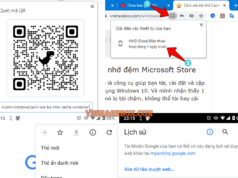Khi bắt đầu nhập tìm kiếm vào thành địa chỉ Firefox sẽ tự động đề xuất từ khóa liến quan. Vì vậy, tùy thuộc vào sở thích và thói quen lướt Web mà bạn có thể bật hoặc tắt tính năng Tự động đề nghị từ khóa tìm kiếm.
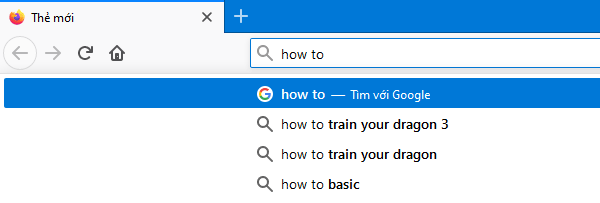
Trong khi duyệt Web, nếu bạn gặp một đề xuất tìm kiếm phù hợp với những gì bạn đang cố gắng tìm, bạn có thể nhấp vào nó để xem kết quả cho cụm từ tìm kiếm đó. Điều này có thể tiết kiệm thời gian. Bên cạnh đó, nó giúp bạn tìm thấy những gì bạn đang tìm kiếm với ít thao tác gõ hơn. Nếu bạn không thích, bạn có thể tắt nó đi.
Cách vô hiệu Tự động đề nghị từ khóa tìm kiếm khi bắt đầu nhập trên Firefox
Đề xuất từ khóa tìm kiếm sẽ được bật mặc định khi bạn cài đặt Firefox. Khi bạn bắt đầu nhập vào thanh địa chỉ thì từ khóa sẽ được gửi đến công cụ tìm kiếm mặc định và đề xuất cho bạn. Vậy để tắt hay bật lại Tự động đề nghị từ khóa tìm kiếm trên Firefox, bạn có thể làm như sau.
Mở Firefox bạn nhấp chuột vào 3 dấu gạch để mở bảng Menu và chọn Tùy chọn (Options)
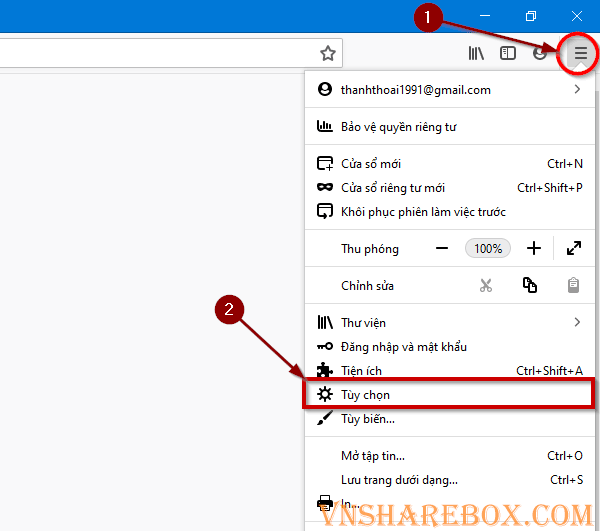
Tiếp theo, bạn hãy chọn vào Tìm kiếm (Search). Tìm đến mục Dịch vụ tìm kiếm mặc định, bạn sẽ có các tùy chọn như:
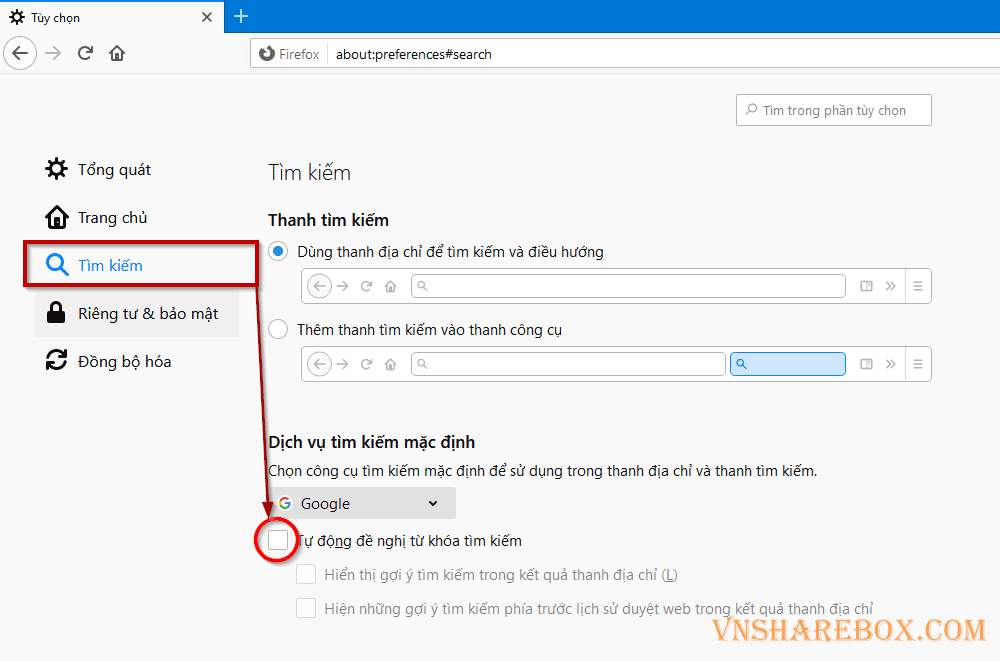
- Bỏ chọn Tự động đề nghị từ khóa tìm kiếm để tắt.
- Ngoài ra nếu bạn chọn bật Tự động đề nghị từ khóa tìm kiếm thì sẽ có tùy chọn:
- Hiển thị gợi ý tìm kiếm trong kết quả thanh địa chỉ (L).
- Hiện những gợi ý tìm kiếm phía trước lịch sử duyệt web trong kết quả thanh địa chỉ. Nếu bạn đã cho phép tùy chọn này thì các kết quả gợi ý tìm kiếm sẽ được đưa lên trước.
**Lưu ý: Tùy chọn trên chỉ áp dụng khi bạn sử dụng Firefox ở chế độ mặc định. Tính năng đề xuất từ khóa tìm kiếm sẽ tắt nếu bạn duyệt Web ở chế độ ẩn danh.
Chúc bạn vui!